如何修改系统默认输入法
1、在系统起始,单击桌面左下角的“开始”
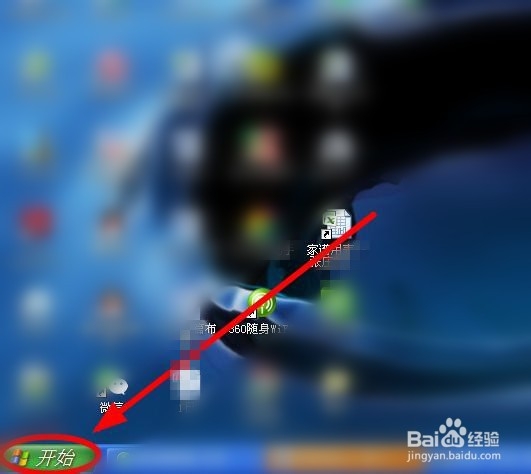
2、在弹出选项中选择“控制面板”单击

3、在“控制面板”中找到“区域和语言”选项点击

4、在“区域和语言选项”对话框中,单击“语言”选项卡

5、单击“详细信息”选项

6、找到“默认输入语言”下面的下拉菜单单击

7、选择下拉菜单中的“输入法”后,单击“确定”即可


1、在系统起始,单击桌面左下角的“开始”
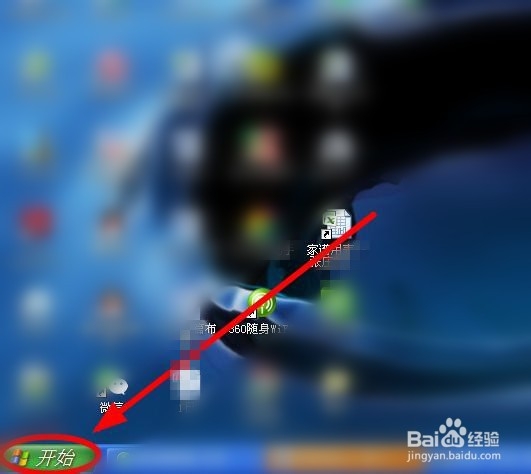
2、在弹出选项中选择“控制面板”单击

3、在“控制面板”中找到“区域和语言”选项点击

4、在“区域和语言选项”对话框中,单击“语言”选项卡

5、单击“详细信息”选项

6、找到“默认输入语言”下面的下拉菜单单击

7、选择下拉菜单中的“输入法”后,单击“确定”即可

